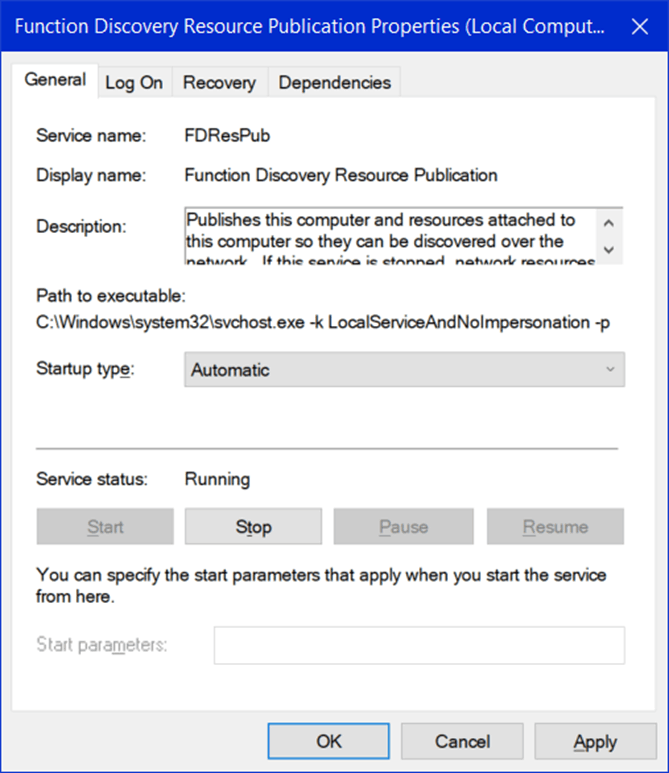Esta resposta foi traduzida automaticamente. Como resultado, pode haver erros gramaticais ou palavras estranhas.
Olá
Você pode consultar as seguintes etapas para configurar pastas compartilhadas para tentar solucionar problemas:
Etapas para configurar o compartilhamento de arquivos em um PC com Windows
Observação: essas etapas precisam ser executadas em cada PC com Windows entre o qual você deseja compartilhar arquivos e pastas.
- Certifique-se de que todos os computadores entre os quais você deseja compartilhar estejam conectados à mesma rede. Por exemplo, todos conectados ao mesmo roteador via Ethernet e/ou sem fio.
- Certifique-se de que cada computador na rede tenha um nome de computador diferente.
- Certifique-se de que cada computador entre o qual você deseja compartilhar esteja no mesmo grupo de trabalho. (veja a captura de tela abaixo)
- Habilite o SMB Direct em cada computador entre o qual você deseja compartilhar. então você precisará habilitar o SMB1. (veja a captura de tela abaixo)
- Certifique-se de que a opção Usar Assistente de Compartilhamento esteja marcada na guia Opções de Pasta > Exibir em cada computador entre o qual você deseja compartilhar. (veja a captura de tela abaixo)
- Certifique-se de que os serviços mencionados abaixo sejam iniciados (em execução) e que seu tipo de inicialização esteja definido como automático em cada computador entre o qual você deseja compartilhar. (veja as capturas de tela abaixo)
- Cliente DNS
- Host do provedor de descoberta de função
- Recursos de descoberta de função de publicação
- Servidor
- Descoberta SSDP
- Host de dispositivo UPnP
- Defina o local de rede em cada computador entre o qual você deseja compartilhar como privado (recomendado) ou público. (Vá para Configurações > Rede e Internet > Propriedades de Rede)
- Personalize as configurações de compartilhamento de rede:- (Vá para o Painel de Controle > Rede e Internet > Central de Rede e Compartilhamento > Configurações avançadas de compartilhamento) 1) Ative a descoberta de rede para sua rede privada ou pública em cada computador entre o qual você deseja compartilhar. 2) Ative o compartilhamento de arquivos e impressoras para sua rede privada ou pública em cada computador entre o qual deseja compartilhar. 3) Ative o compartilhamento de pasta pública em cada computador entre o qual deseja compartilhar se quiser compartilhar itens na pasta C:\Users\Public em um computador. 4) Desative o compartilhamento protegido por senha em cada computador entre o qual deseja compartilhar. 5) Selecione o nível de criptografia de conexões de compartilhamento de arquivos que deseja usar em cada computador entre o qual deseja compartilhar. 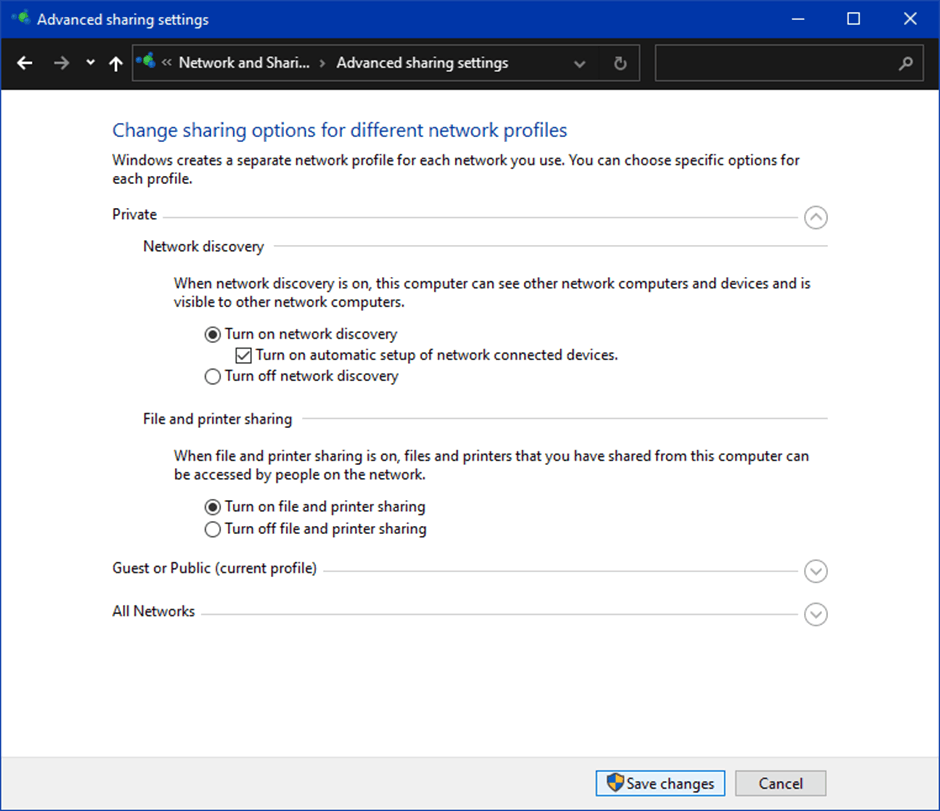
- Agora você pode usar qualquer uma das opções abaixo para compartilhar arquivos e pastas com outro computador na mesma rede. i) Compartilhar arquivo ou pasta usando a opção "Dar acesso a" ou Compartilhamento:
- Abra o Explorador de Arquivos.
- Navegue e selecione um ou mais arquivos, pastas e/ou bibliotecas que deseja compartilhar, clique com o botão direito do mouse no(s) item(ns) selecionado(s), clique em Conceder acesso e clique em Pessoas específicas.
- Agora você verá as pessoas com quem está compartilhando isso no momento e seu nível de permissão.
- Selecione o nome de uma conta de usuário em seu PC ou de todos com quem deseja compartilhar.
"" data-prewrap="true">
- Clique em Adicionar.
- Selecione (verifique) o nível de permissão desejado para este usuário ou todos.
- Quando terminar de adicionar pessoas para compartilhar, clique no botão Compartilhar na parte inferior.
- Clique em Concluído.
- Abra o Explorador de Arquivos.
- Navegue e clique com o botão direito do mouse na pasta ou unidade que deseja compartilhar e clique em Propriedades.
- Clique na guia Compartilhamento e clique no botão Compartilhamento avançado .
- Execute as seguintes ações:
A) Marque Compartilhar esta pasta.
B) Se você quiser um nome de compartilhamento diferente , poderá alterá-lo.
C) Limite o número de usuários simultâneos ao número desejado. O padrão é 20.
D) Adicione os comentários que desejar para este compartilhamento.
E) Clique no botão Permissões .
5) Selecione um grupo ou usuário, selecione (marque ou desmarque) as permissões (permitir ou negar) que deseja para este grupo ou usuário e clique em OK quando terminar. 6) Clique em OK. 7) Clique em Fechar. Se o problema ainda não for resolvido depois de tentar as etapas acima, há alguma mensagem de erro relacionada ao mapear o arquivo compartilhado? Em caso afirmativo, responda aqui. Atenciosamente Zunhui